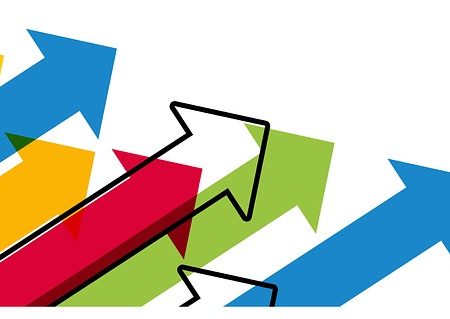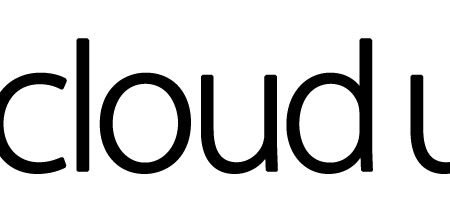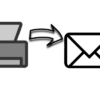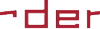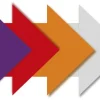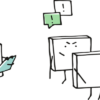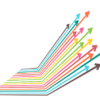e-fax(eファックス)の料金、使い方、申込を徹底解説
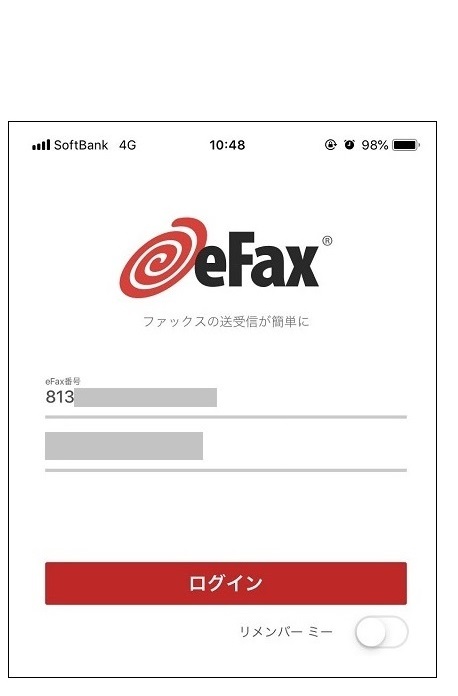
テレワーク化が進む今、みなさまFAXのテレワーク対策はお済みでしょうか。
「取引先がFAXでやりとりをする会社なのだけど、そのために出社するのはちょっと・・」
という声が弊社でもあがり、弊社もインターネットFAXをいくつか導入を試みました。
有名どころは試さなければ!というで、今回はインターネットFAXで検索すると高確率でヒットする e-fax(イーファックス) を実際にを使った感想までを、画像たっぷりでご紹介していきます!
e-faxの料金解説
| 項目 | 料金 |
| 初期費用 | 1,000円(税別) |
| 月額料金 | 1,800円(税別) |
| 送信料金 | 150枚まで無料(超過時10円/1枚) |
| 受信料金 | 150枚まで無料(超過時10円/1枚) |
efaxは毎月150枚までの送信と毎月150枚までの受信が月額料金に含まれたサービスとなっていて、151枚目以降の超過時には1枚10円の料金がかかります。
他、初回だけ1000円の事務手数料が必要となります。
支払いは振込・振替・クレジットカード払いから選べます。
e-faxのメリット・デメリット
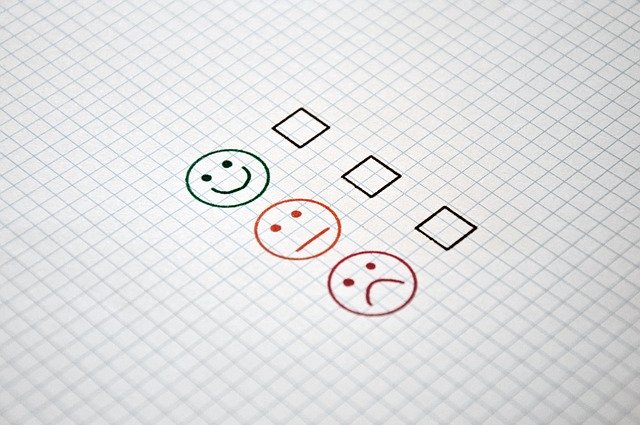
メリット
・送受信それぞれ150枚までは追加料金なし(受信だけではなく送信も対象です)
・いつでも解約可能(違約金等はありません)
・全国47都道府県の市外局番が利用可能
・選べるFAX番号が多い
(実際に東京の03番号は発番するFAX番号の候補数が10以上ありました)

デメリット
・新規発番しかできない
efaxでは「利用中のFAX番号のまま、efaxで使えるようにする」ことはできません。
必ず新規発番になるので、すでにFAXを利用している方は、FAX番号が変わる点は注意が必要です。
なお、今利用しているFAX番号をインターネットFAXにするこを希望されたり、
移転先でも、電話番号もFAXも同じ番号を利用したい場合はこちらの記事をチェックしてみてください↓
e-fax 申し込み方法
①HPへアクセス
こちらからログインできます↓
→ efaxを申し込める
公式HPログインへは こちらをクリック
「申し込み」ボタンをクリックします。
②情報登録
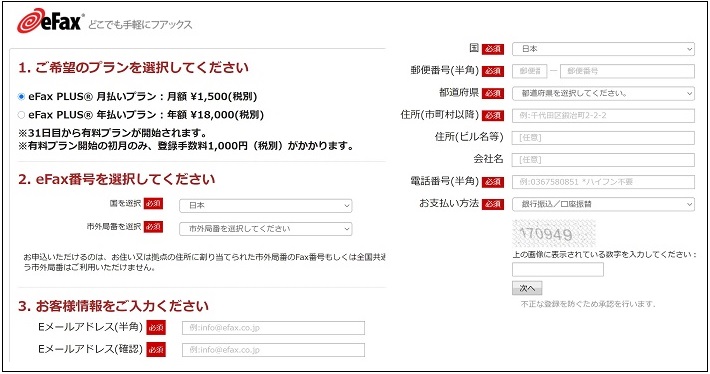
入力項目が少なくて楽々でした。
登録するとすぐ、登録したアドレスにアカウントの案内が届きます。早い‼
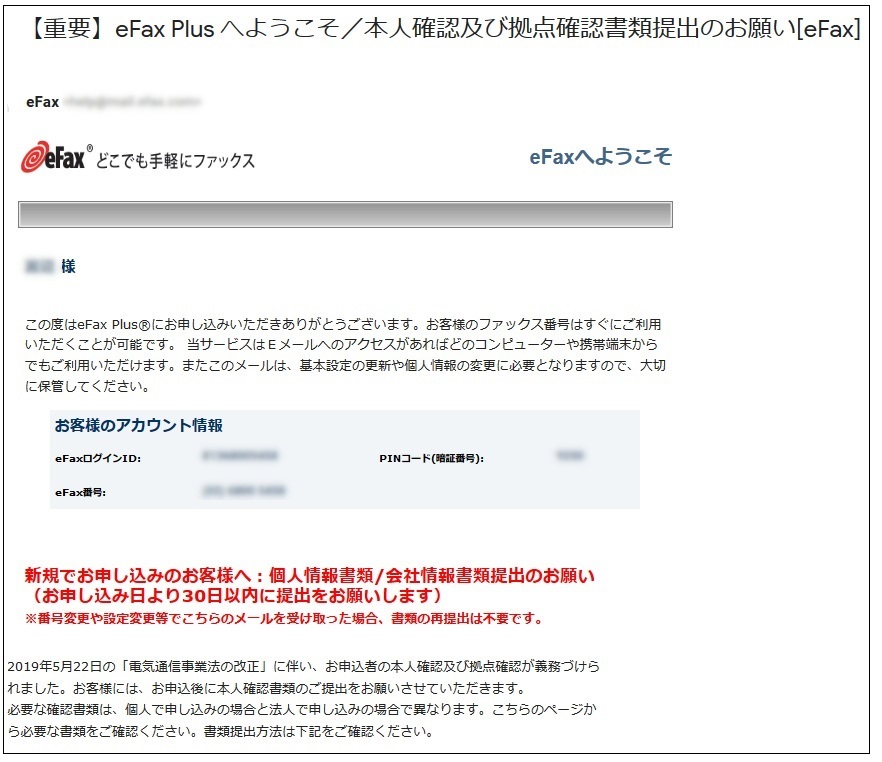
③身分証コピーの提出
アカウント情報が載ったメールにて、必要書類の提出が求められました。
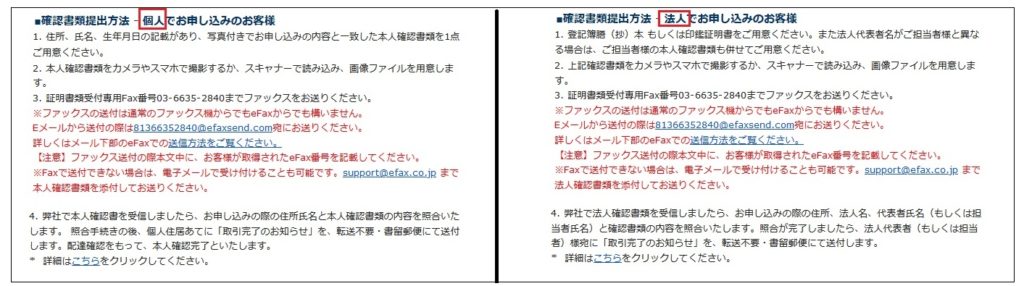
この提出書類は2019年の「電気通信事業法の改正」に伴いお申込者の本人確認及び拠点確認が義務づけられたことによるものなので、どの企業に依頼しても必要となります。手間ではありますが、ささっと対応してしまいましょう。
ちなみに、必要なものは以下の通りでした
【法人契約】必要書類
・登記簿謄本または印鑑証明書
・代表者以外の担当者が申し込む場合は、担当者の本人確認書
【個人契約】必要書類
・写真付きの身分証明書コピー
上記必要なデータのコピーをメール・FAX・郵送等で送れば完了。
なんと!手続したばかりのefaxを使った提出でもOKです!
④手続き完了のお知らせをチェック
提出した段階で、先方からの返信を待たずとも使えました。
ちなみに後日、身分証に基づいた住所へはがきが届きます。
メールでも利用案内が届きますが、このはがきでも内容確認ができました!
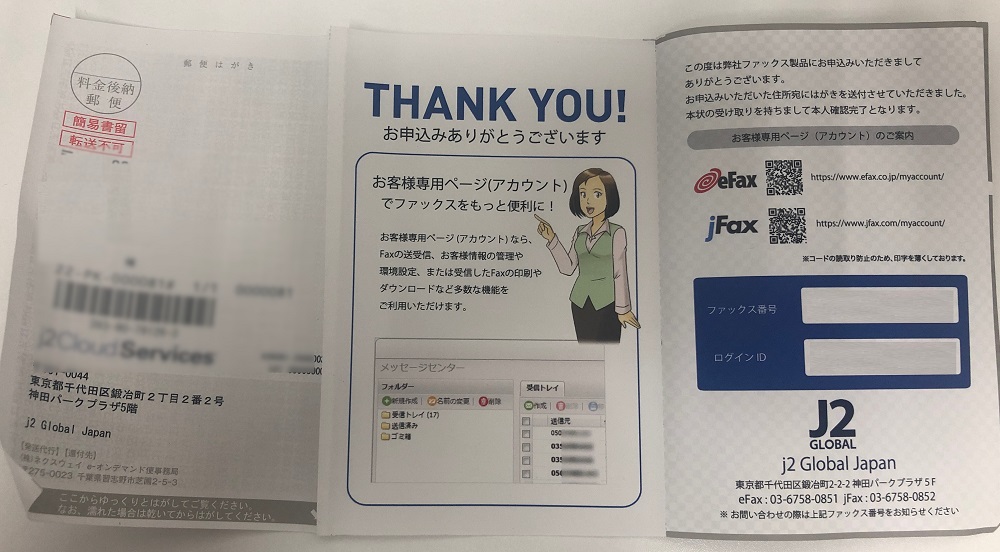
e-fax受信の流れ
申し込みも済んだので、早速FAXが受信できるかテストしました。
会社にあるFAXから、今回取得したe-faxへ2枚FAXしてみます!
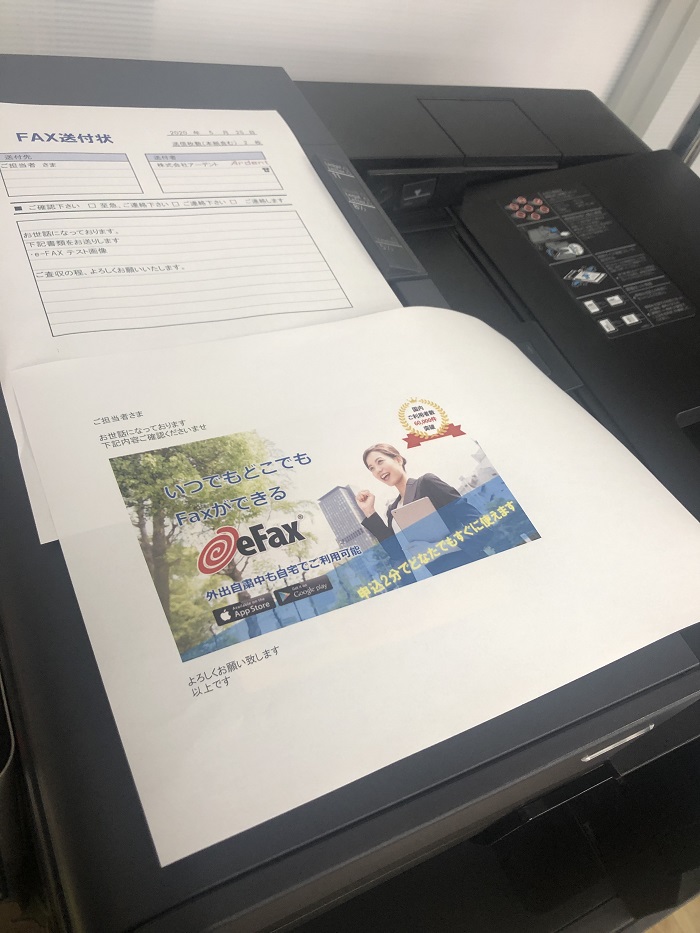
取得したFAX番号で送ります。

待つこと数分・・
登録したメールアドレスにてメールを受信!!

PDFファイルが添付されているようです。開けます。


送ったFAX、しっかり2枚とも確認できました!
印刷されたFAXよりも、データのほうがはっきりしていて綺麗な印象でした。
e-fax送信の流れ
受信はメールが自動で届くので安心ですが、気になるのは送信方法ではないでしょうか。
さっそくefaxで送信してみます!
①メールを新規作成し、宛先を入力する
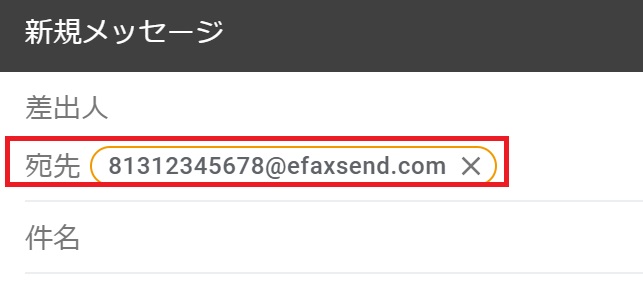
faxの送付先の指定は、宛先に受信者のファックス番号のあとに続けて@efaxsend.comを打つだけです。
ただ、その宛名のFAX番号に1点注意。
efaxでは世界中のFAXに送信できるようになっているため、送付の際は国際電話をダイヤルする時と同様に、日本の
(例)03-1234-5678 の番号にFAXしたいなら、宛先は・・
→81312345678@efaxsend.com となります。
ただ、宛先はこれさえ気を付ければ大丈夫です!
②送付書の本文を、メールに書く

インターネットFAXは、データをメール添付して送信することでFAXと同じように送ることができますが、送付書なしに送るわけにもいきませんよね。
efaxでは、データを添付するメールの本文に書いた内容は決められた送付書に記載され、添付したデータは送付書に続いて送信されます。
メールの件名は送付書の面名に、メールの本文は送付書のメッセージ欄に記載がされるので、送付書データをわざわざ作成する手間はありません。
では次に、efaxで送れるデータ形式を確認しましょう。
③FAXする送付データを用意
送付可能なデータの種類
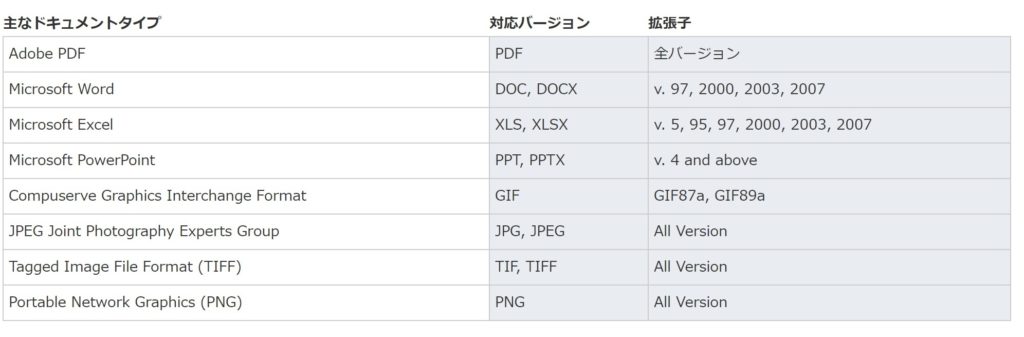
エクセル(xlsx)が添付できるとのことなので、今回は添付をxlsxで試してみました。
シートが別々にあっても、全シートを読み込んで送れるので、今回のテストでは2シートを作って送信してみます。

データも用意できたので、あとは送るだけです!
④メールを送信
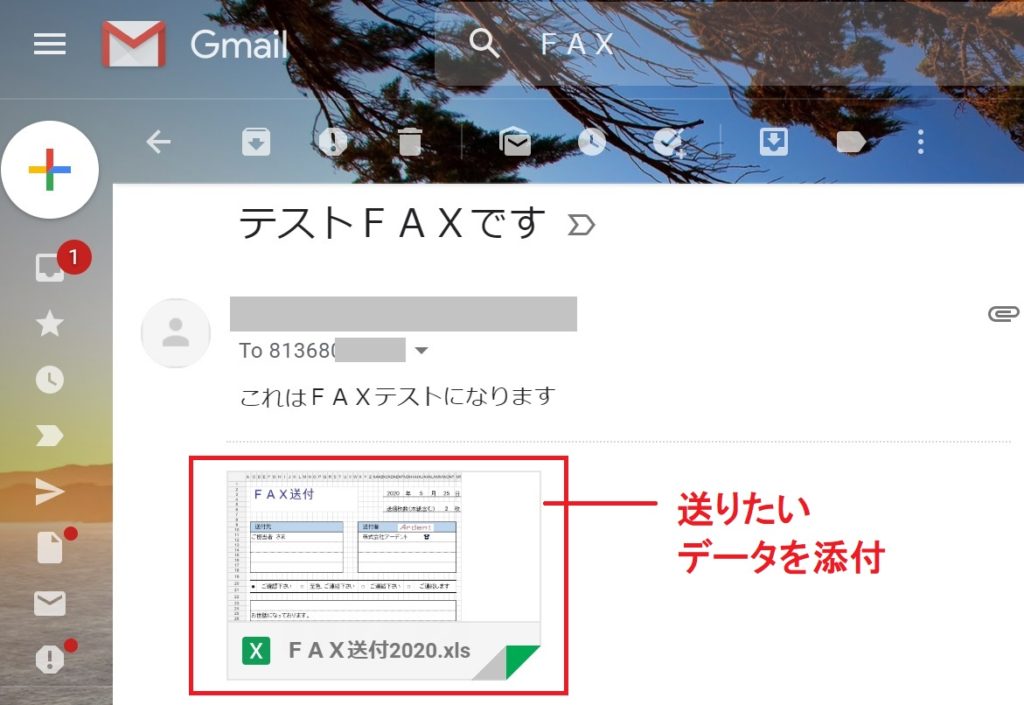
宛先を入れ、添付したことを確認したら、送信しましょう!
④送信結果、画質も実際のデータで公開!
全3枚(自動作成の送付書1枚、添付2枚)の送信結果がこちらです
※余白部分は割愛してます
・1枚目(自動作成される送付書)
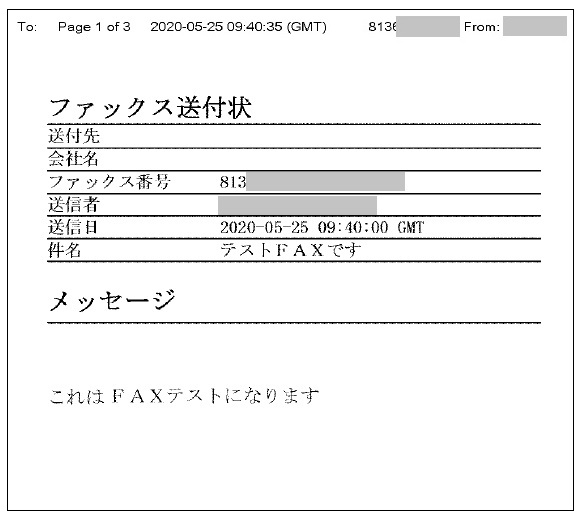
・2枚目(添付のエクセルデータの1シート目)

・3枚目(添付のエクセルデータの2シート目)

問題なく届いてました!
(印刷の調子は受信した複合機の印刷機能に影響している可能性があるため、ご利用の複合機により異なります。ご了承ください)
エクセルシートが別々でもちゃんと読み込んでくれる点も〇でした!
誤送信した時の結果
無事送付ができてればよいですが、誤送信したのに気づけないと困りますね。
e-faxでは誤送信した時もお知らせ通知が送られてきます。
ちなみに筆者は初回の送信時に間違えて、国際番号「81」だけをつけ、
市外局番先頭の[0]を消さずに送ってしまいました。その時の様子がこちらです。
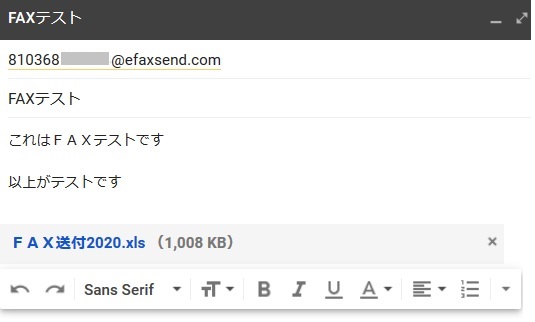
届くわけありません。
(正:81+市外局番の先頭0を抜いたFAX番号を入力
今回の誤り:81+FAX番号をそのまま入力)
送信から待つこと数分・・・
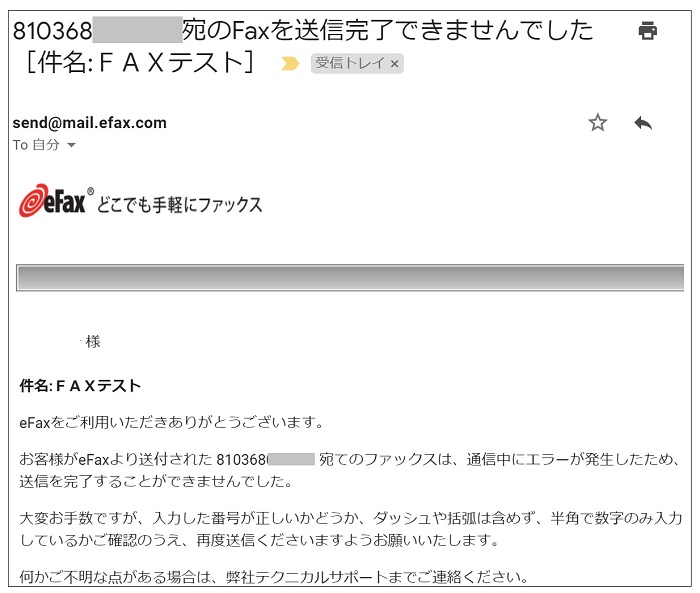
送信できなかったとのメールが届きます!
この「通信中にエラー」のお知らせが届いたら、まずは宛先の番号設定を見直してみるとよいかもしれません。
送信が完了した時もメールがくるので、efaxではFAXが届いていても届いていなくても、結果を通知メールで確認できます。
安心ですね。

スマホアプリでFAX送受信
efaxにはスマホアプリがあり、スマホから楽々にFAX送信が可能でした!
スマホアプリの一例がこちら↓
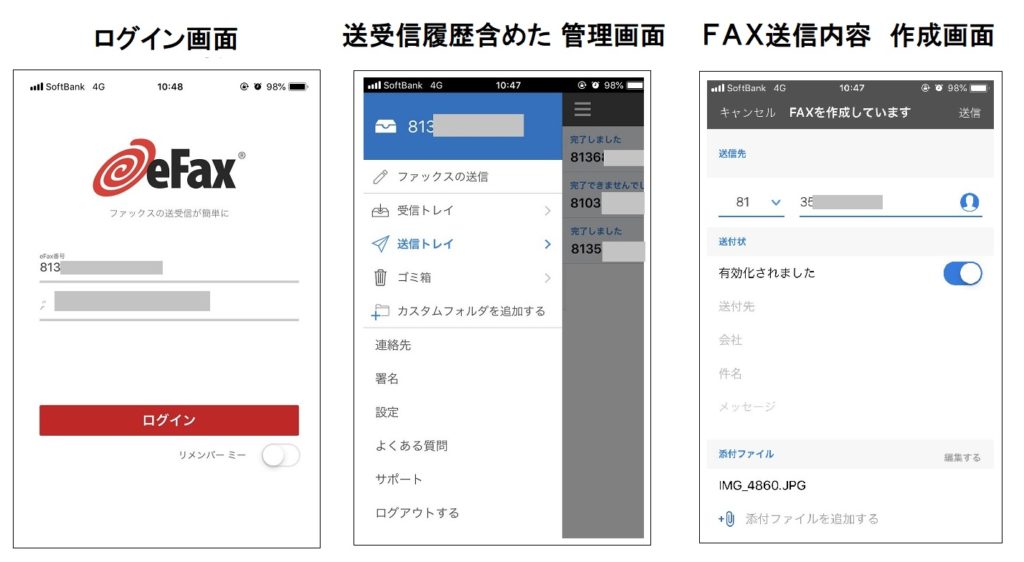
実際にスマホアプリからも送信してみましたが、PCと違いなく送信ができました。
送付書を自動でつけることができ、設定もスマホから変更できるのは
外出の多い方は特に嬉しい機能ですね!
e-fax解約の方法
解約がスムーズなことが確認できないと怖いですよね。
ということで、ちゃんと解約もテストしてみました!
①efaxへ電話
解約は電話のみ対応です。3分もかかりません。内容は以下の通り。
【 連絡先 】一般電話:03-6758-0851/フリーダイヤル:0120-914-915
【受付時間】祝日を除く月~金までの9:00~17:00
【こちらから伝える情報】取得したefaxの番号、本人確認の質問
本人確認の質問が一つだけあります。テスト時は当たり前のようなことしか聞かれませんでしたが、不安な方は契約時に送付があったメールを用意しておくとあたふたせずに済みます。↓こちらのメールです
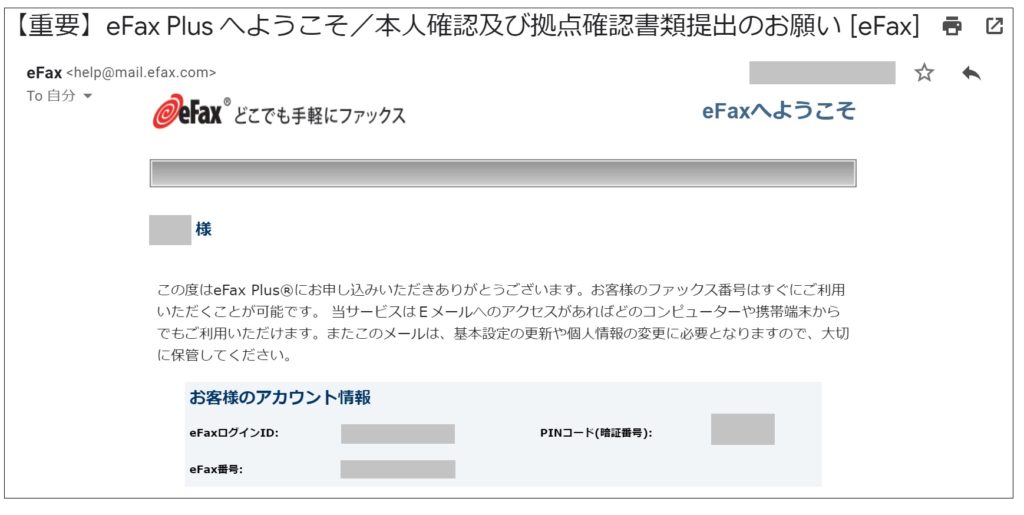
②efaxからの解約メールを確認
解約の電話の際に「48時間以内にe-faxから解約のお知らせメールが届きます」と伝えられたのですが、まさに翌々日に届きました。こちらです↓
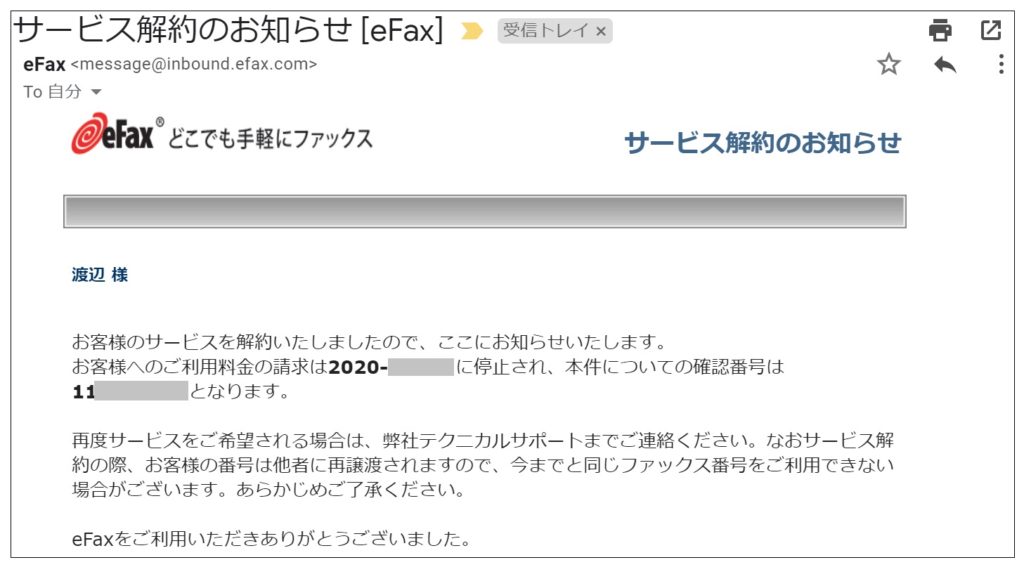
電話だけでは不安ですが確認番号付きのメールがちゃんと送られてくるので、解約する最後まで安心して利用ができました!
まとめ
efaxの「料金」「特徴」「申し込み方法」「具体的な使い方」をご紹介しました!いかがでしたでしょうか。
実際に入会からサービス利用までおこなった内容をお届けしましたが、全体的なe-faxの便利さと手軽さが、みなさんにもお伝えできていればと思います。
ちなみに筆者はIT関連の作業が苦手で質問してまわるタイプですが、無事一人で利用できました。つまずいた内容(FAX送信ができなかった)も記載しましたので、申し込み後に困ったことがあっても、こちらの記事をまた参照いただけたら幸いです。
efaxを含めたインターネットFAXの比較記事はこちら!もう少し他も比較したい方はこちらをどうぞ!

最後までご覧くださり、ありがとうございました。
株式会社アーデントは、デジタル化・AI導入補助金の支援事業者を行っております!
アーデントからデジタル化・AI導入補助金を使ってクラウドツールを導入するメリットは以下の通りです。
メリット①対象ツールを2年間、半額、もしくは1/4で利用可!
メリット②会計、経費精算、請求書処理、受発注ツール導入なら、PCやタブレットの購入も補助が受けられ半額!
メリット③補助期間終了後は、公式価格よりお値引き!
メリット④各種IT活用、DX、保守サポートでより貴社のIT化を促進、生産性を向上します!
【弊社取り扱いクラウドツール】
🔹オフィスソフト・グループウェア: Google Workspace※、Microsoft365、desk'nets NEO※
🔹ノーコード業務改善:kintone、Zoho※、楽楽販売、JUST.DB※、サスケworks
🔹コミュニケーション: サイボウズオフィス、Chatwork、LINE WORKS、zoom
🔹会計・経費管理: マネーフォワード、freee、楽楽精算、楽楽明細、invox
🔹電子契約・文書管理: freeeサイン、クラウドサイン、GMOサイン、Adobe Acrobat
🔹セキュリティ対策: sophos、SentinelOne、ESET、ウイルスバスタークラウド
🔹RPA・自動化: RoboTANGO、DX-Suite、Yoom※、バクラクシリーズ
🔹勤怠・労務管理: 勤革時、楽楽勤怠、マネーフォワード
🔹物流・在庫管理: ロジザードZERO
🔹教育・マニュアル作成管理: iTutor、NotePM、leaf
🔹PBX・電話システム: INNOVERAPBX※、MOTTEL※
🔹端末管理:LANSCOPE、clomo
🔹リモートデスクトップ:RemoteOperator在宅
🔹受付ipad:ラクネコ※
🔹タスク管理、その他:JOSYS、backlog※
など
※こちらのツールは補助期間終了後の値引不可
また、上記以外のツールも取り扱いできるものが多々ありますので、一度ご相談ください。
デジタル化・AI導入補助金2026の詳細、お問合せはお電話頂くか、以下の記事を御覧ください↓
デジタル化・AI導入補助金お問合せ:03-5468-6097

以下の動画では、採択のポイントや申請にあたっての注意点などを詳しく解説していますので、
あわせてご覧ください!
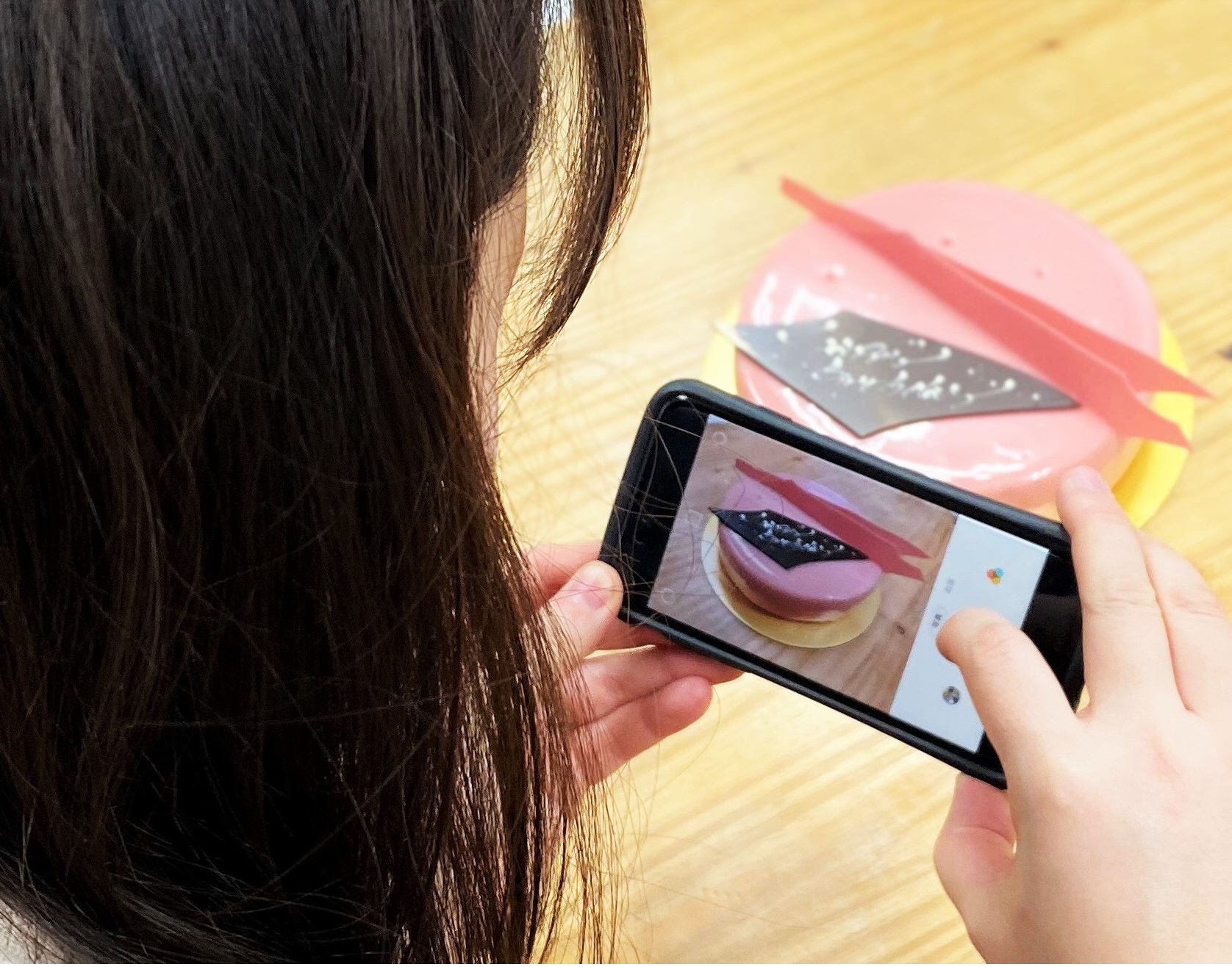
__________________________________
【ICT】×【オフィス縮小移転】の推奨アドバイザー。
「小規模オフィス」を専門に3200件以上の物件を仲介し、テレワークを中心としたICTのコンサルも行う「株式会社アーデント」に10年以上勤務。宅建士。
マーケティングや広報、および2万件以上を物件掲載する自社サイト運営責任者も担う。
現在、中小企業向けに最適な「ICT」「ワークプレイス環境」「オフィス移転」の力で中小企業の生産性向上をサポートする情報を発信中!
__________________________________